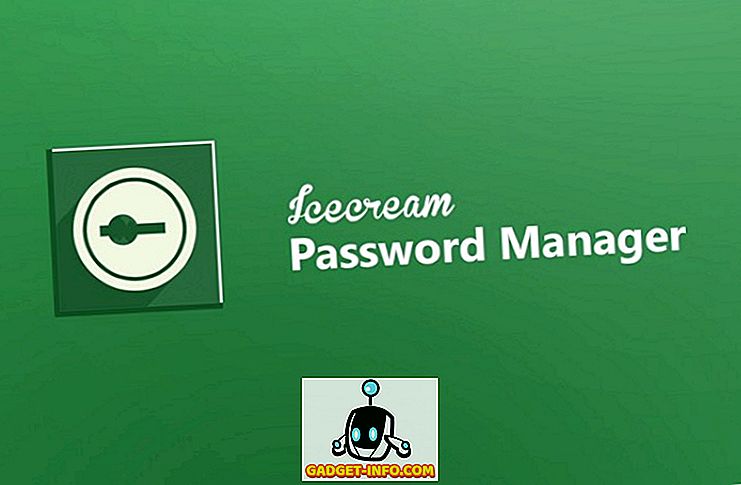Kişisel bilgisayarın temel amacı, kullanıcının hayatını kolaylaştırmaktır. Ancak dosyaları indirme klasöründen sıralama ve taşıma gibi sıradan ve tekrarlayan bilgisayar görevleri tam tersini yapar. Bizi yavaşlatıyor ve dikkatimizi dağıtıyorlar. Neyse ki, arka planda bu görevleri otomatikleştirmemize ve önemli olan konulara odaklanmamıza yardımcı olacak uygulamalar var. Mac kullanıcıları için, Hazel bu grubun en iyisidir.
Hazel Kuralları Kırılmayacak Değil
Hazel, bir klasörü izleyen ve belirli koşul kümeleri her gerçekleştiğinde belirtilen eylem gruplarını yapan bir Mac Sistem Tercihleri bölmesidir. İstediğiniz sayıda klasör, koşul ve eylem ekleyebilirsiniz. Buna senaryo yazabilme özelliğini eklediğinizde, Hazel ile elde edebileceğiniz şeyler konusunda sınırsız imkanınız var.
Hazel'ı kullanmaya başlamak için kurallar oluşturmanız gerekir. Hazel Sistem Tercihleri'nde açın ve sol panelde izlemek için bir klasör ekleyin.

Ardından bu klasörü seçerken, sağ bölmeye Kurallar ekleyin. Kurallar önem sırasına göre listelenmiştir, listedeki ilk kural ikincisinden önce çalıştırılır, vb. Bu nedenle, B'den önce A'yı çalıştırmak istiyorsanız, listeye A'nın üstüne B koyun. Sipariş oluşturmak için onları sürükleyip bırakabilirsiniz.
Temel kural oluşturmak yeterince basit olmalıdır:
- Kurala bir isim verin.
- Koşulları ayarlayın (ve Artı düğmesini tıklatırken Seçenek tuşunu basılı tutarak İç İçe koşullar ).
- Koşullar sağlandığında yapılacak Eylemleri ayarlayın.

Benzer kurallar oluşturmak için, var olan başka bir kuralı kopyalayabilir ve içeriği değiştirebilirsiniz.
Alt Klasörlere Derin Dalış
Hazel'ın harika özelliklerinden biri alt klasörleri izleyebilmesi. Örneğin, A Klasörünün içine On Klasör'ü Hazel'a eklemek ve her biri için benzer kurallar oluşturmak yerine, Klasör A için ana kurallar oluşturabilir ve Hazel'dan bu kuralları Klasör A'daki tüm alt klasörlere uygulamasını isteyebilirsiniz.
Bunu yapmak için, yalnızca A Klasörünün Kurallar listesinin altındaki alt klasörleri izlemek için bir kural ekleyin. Adımlar:
- Bir kural oluşturun ve “Alt Klasörleri İzle” veya buna benzer bir ad verin.
- Koşulu şu şekilde ayarlayın: Kind - is - Folder
- Eylemi şu şekilde ayarlayın: Klasör içeriğinde kuralları çalıştırın
- Bu kuralı en üste koy.

Bundan sonra, Klasör A'ya eklediğiniz herhangi bir kural, içindeki tüm klasörlere de uygulanır.
Spotlight ve Scriptlerle Süper Güç Ekleme
Hazel, daha gelişmiş kurallar oluşturmak için kullanıcıların Spotlight'ı ve komut dosyalarını kendi kurallarına entegre etmesini sağlar.
Bir kuralı düzenlerken, listenin en altına gidip Diğer'i seçerek Spotlight niteliklerini kural koşulunda kullanabilirsiniz .

Spotlight özelliklerinin listesi açılacaktır. Koşul olarak bunlardan birini seçebilirsiniz.

Örneğin, öğe Verdana fontunu kullanıyorsa koşulu geçerli olacak şekilde ayarlayabilirsiniz.
Spotlight desteği, Spotlight tarafından koşul olarak tanımlanabilecek her şeyi kullanabileceğiniz anlamına gelir - ve neredeyse her şeyi kapsar.
Spotlight özellikleri koşullara uygunken, komut dosyaları destekleri eylemler bölümüne aittir. Apple Script, Java Script, Shell Script ve Automator İş Akışı kullanabilirsiniz. Tercüme: Hazel'dan Mac'inizin yapabildiği hemen hemen her şeyi yapmasını isteyebilirsiniz.

Bir komut dosyası eklemek için açılır listeden komut dosyası desteğinden birini seçin ve hazır bir komut dosyası kullanın veya doğrudan Hazel'da derleyin.
Bazı Örnek Kurallarda Sinsi
Hazel kullanımı bireysel ihtiyaçlara göre uyarlanmalıdır. Ancak, size olasılıkları göstermek için kişisel kullanımımın birkaç örneği. Daha fazla vaka çalışması için lütfen bu Hazel forumlarına bakın.
1. Masaüstü ve İndirilenler Klasörünü Yönetme
Hem Masaüstü hem de İndirilenler klasörü, her şeyi bırakmak için uygun yerlerdir ve zaman kaybetmeden karıştırılabilirler. İçeriklerini sıralamak ve dosyaları otomatik olarak uygun bir yere taşımak için Hazel'i kullanabilirsiniz.
Örneğin, indirilen TED film dosyalarını İndirilenler klasöründen Filmler klasörü içindeki TED Konuşmalar klasörüne taşımak istiyorsunuz. Kural oluşturma adımları
- Klasörü İndirilenler listesine ekleyin.
- İndirilenler klasörü seçiliyken, sağ bölmeye bir kural ekleyin.
- Kurala bir isim verin.
- Koşullar altında, Kind - is - Film ve Kaynak URL / Adres - is - //the_root_source_address_of_the_video.com/
- Kaynak adresini bulmak için, Finder'daki videolardan birine sağ tıklayın ve Bilgi Al'ı seçin (veya Command + I'yi seçip kullanın).

- Her TED videonun farklı bir indirme adresi var ancak aynı kök kaynağı var. Tam adresi kullanmayın.
- Eylemler altında, Taşı - Klasör - TED Sohbetleri olarak ayarlayın . İsterseniz farklı bir hedef klasör belirleyebilirsiniz.
- Ayrıca Etiket Ekle ve Ekran bildirimi gibi daha fazla işlem ekleyebilirsiniz .

Farklı türden dosyalara benzer şeyler yapmak için başka kurallar oluşturun. Bu kuralları çoğaltabilir ve koşulları ve eylemleri değiştirebilir veya farklı klasörler için benzer kurallar oluşturabilirsiniz.
2. İşleme Ekran Görüntüleri
Yazdıklarım için birçok ekran görüntüsü alıyorum. Hazel'ı kullanmadan önce ekran görüntülerini aldım, gerekli boyuta kesip / yeniden boyutlandırdım, açıklama ekledim, web için optimize ettim ve projelerine göre belirli bir klasöre taşıdım. Bu çok zaman alan bir süreç.
Hazel tüm adımları devralamaz, ancak kesinlikle onları kolaylaştırabilir. Ancak önce Hazel'i desteklemek için yeni bir iş akışı belirledim:
- Hala ekran görüntülerini çekmek zorundayım. İstenilen boyut limitinde ekran görüntüleri almak için özel bir uygulama kullanıyorum.
- Ayrıca görüntüleri gerektiği gibi kutulara, oklara ve yazılara eklemem gerekiyor.
- Ama şimdi resmi kaydederken fazladan bir adım daha ekledim. Projeyle ilgili bir etiket ekliyorum. Örneğin, A projesinin ekran görüntüleri “A”, B projesinin “B”, projectGadget-Info.com “Beebom”, vb. Olarak etiketlenecektir. Ayrıca tüm ekran görüntülerini kaydetmek için ayrı bir klasör ayarlıyorum.
İşte Hazel'in başladığı yer burası. Ekran klasörü için iki kural oluşturdum. İlk kural, görüntüyü optimize etmektir:
- Koşullarda :
- Tür - is - görüntü - yeterince açık
- Etiketler - içermez - optimize edilmiş - Hazel'in yalnızca optimize edilmemiş görüntüyü işleyeceğinden emin olmak için.
- En son değiştirilme tarihi - son 1 saat içinde - böylelikle kural eski ekran görüntülerine uygulanmayacak.
- Eylemlerde :
- Açık - uygulama ile - ImageOptim - bu, arka planda görüntü boyutunu optimize etmek için kullanılan uygulamadır.
- Etiketleri ekle - optimize et - Hazel'a bu görüntünün optimize edildiğini söylemek için.
- Bildirimi görüntüle - dosya, zaman - bu isteğe bağlıdır.

İkinci kural, optimize edilmiş görüntüleri sağ klasöre taşımaktır. Her biri belirli bir projeye uyacak şekilde ayarlanmış, istediğiniz kadar ikinci kuralın varyasyonunu oluşturun.
- Koşullarda :
- Tür - is - görüntü
- Etiketler - etiketleri içerir - en iyi duruma getirilmiş, Beebom - kuralın yalnızca en iyileştirilmiş görüntülere uygulanacağından emin olmak içinGadget-Info.comproject öğesine aittir.
- Eylemlerde :
- Taşı - klasöre –Gadget-Info.comProjeler

Bu iki kuralın birleşimi, ekran görüntüsü uygulamasından kaydettiğim tüm görüntülerin, başka bir şey yapmadan proje klasöründe optimize edilmesini ve hazır olmasını sağlayacaktır.
3. Uzaktan Tetikleme Yüklemeleri
Bu basit ve eğlenceli. Örneğin, biri evde, diğeri ofiste olmak üzere birden fazla bilgisayarla çalışıyorsanız, ofis bilgisayarınızı ev bilgisayarınızda bulduğunuz bir dosyayı indirecek şekilde ayarlayabilirsiniz. Ancak Dropbox'tan (veya Google Drive'dan) yardıma ihtiyacımız var.
Ev bilgisayarınızda, indirme bağlantısını kopyalayıp bir metin dosyasına yapıştırın. Ardından belgeyi bir Dropbox klasörüne (örneğin: İndirilenler Listesi) benzersiz bir adla (örn: 2bdld) kaydedin.
Ofis bilgisayarında, Dropbox'taki “İndirilenler Listesi” klasörünü izleyen bir Hazel kuralı oluşturun. Bir metin dosyasından URL girişini kabul edebilecek bir indirme yöneticisi kullanarak indirilen etiketi olmadan 2bdld metin dosyasını açmak için kuralı ayarlayın. Çoğu indirme yöneticisi bunu yapabilir.
Notu etiketlemek için kurala başka bir eylem ekleyin: indirme yöneticisi açtıktan sonra indirilen. Bu işlem, bir metin dosyasının yalnızca bir kez açılacağından emin olmak içindir.

Klasörü temiz tutmak için, bir günden eski metin dosyalarını silmek için başka bir kural oluşturabilirsiniz.
4. Faturaları Evernote'a Dosyalama
Bazen, kağıtsız yaşamak demek debriyajlarınızı gerçek dünyadan dijital dünyaya taşımanız anlamına gelir. Ancak dijital faturalarınızı Hazel ve AppleScript kullanarak Evernote'a aktarabilirsiniz.
Tüm dijital faturalarınızı sakladığınız klasörü izlemek için bir kural oluşturun. Koşulları, kaydetmek istediğiniz fatura türleriyle eşleşecek şekilde ayarlayın. Örneğin, kablo TV’nizin faturaları XYZ Co.’dan gelen PDF belgeleri ise, yalnızca XYZ Co.’dan alınan PDF dosyaları için çalışma koşullarını ayarlayın.
Ardından bu komut dosyasını Eylemler bölmesine ekleyin:
“Evernote” uygulamasını söyle
etkinleştirmek
dosya notundan not al {"Notebook_Name"} etiketleri {"Tag_Name1", "Tag_Name2", "Tag_Name3", "Tag_Name4"}
son söyle
Notebook_Name ve tüm Tag_Names'in Evernote'ta zaten oluşturulduğundan emin olun.

Diğer faturalar veya diğer belgeler için ihtiyaç duyduğunuz kadar bu kuralın çeşitlemesini oluşturabilirsiniz.
5. E-posta Eklerini Mac Klasörlerine Kaydetme ve Sıralama
Ya faturalarınız e-posta yoluyla gelirse? Bir parmağınızı kaldırmadan bunları Evernote'ta sıralayabilir misiniz? Kesinlikle, Dropbox, Gmail ve IFTTT'den küçük bir yardımla.
- Öncelikle, Gmail'de bir filtre kuralı oluşturun ; böylece, ekleri olan XYZ’den gelen fatura e-postası “Faturalar” (veya seçtiğiniz başka bir etiket) olarak etiketlenir.
- Bundan sonra, Dropbox'ta “Billings” (veya seçtiğiniz herhangi bir isim) adlı bir klasör oluşturun. Bu amaçla mevcut Dropbox klasörünü kullanabilirsiniz.
- Gmail’i Dropbox’a bağlamak için bir IFTTT kuralı oluşturun. “Billings” etiketli herhangi bir e-postayı Dropbox “Billings” klasörüne kaydetmek için ayarlayın.
- Yukarıdaki 4 numaralı ipuçlarını bu klasöre uygulayın.
Bu beş örnek, Hazel ile yapabileceklerinizin buzdağının sadece görünen kısmı. Umarım otomasyon ufkunuzun hayal gücünüzün ilerleyebildiği ölçüde olduğunu görürsünüz.
Hazel kullanıyor musunuz? En sevdiğiniz Hazel kurallarını aşağıdaki yorumda paylaşın.